当前位置:首页 > 帮助中心 > 怎么用u盘装系统,用u盘装系统教程操作
怎么用u盘装系统,用u盘装系统教程操作
我们都知道,电脑装系统的时候,一般就是用光盘或者是U盘。而对于很多电脑小白来说,对比自己动手,往往会选择去电脑城找师傅。但实际上,如果你用u盘启动盘来装系统,就完全不用花钱找人了。因为它的整体操作简单易学,即使是电脑新手也能学会怎么重装系统。如果你想要学习的话,下面就一起来看看怎么用u盘装系统的教程吧。
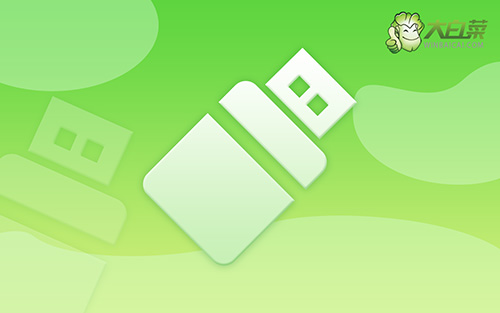
用u盘装系统教程操作
首先,u盘启动盘制作!
1、为了安全,大家一定要选择在官网,下载大白菜U盘启动盘制作工具最新版。

2、解压并打开u盘启动盘制作工具,默认设置,点击一键制作成usb启动盘。

3、制作u盘启动盘涉及系统文件,下载操作之前,先关闭杀软。

然后,u盘启动电脑设置!
1、如果你不清楚电脑主板的bios快捷键,也可以直接查询对应的u盘启动快捷键进行设置。

2、u盘启动盘接入电脑并重启,出现开机画面,就迅速按下快捷键,在设置界面选中U盘,按下回车。

3、接着,选中大白菜u盘主菜单中的【1】,回车即可进入u盘系统桌面,准备重装系统。

最后,u盘启动盘装系统!
1、首先,我们打开大白菜一键装系统的软件,如图勾选,点击“执行”进行操作。

2、接着,大白菜装机软件就会弹出还原设置页面,默认选项,点击“是”即可。

3、然后,注意勾选“完成后重启”并在电脑第一次重启时,拔掉大白菜U盘即可。

4、注意,稍后电脑会多次重启,这是正常现象,等待电脑进入win7系统界面,则表示重装成功。

好啦,通过这些步骤,就能学会怎么用u盘装系统了。如果你担心在操作的时候出现问题,可以去找大白菜官网技术客服。这也是小编建议大家使用大白菜u盘启动盘的原因,它背后有完整的团队,确保大家可以顺利安装系统。最后,希望大家都可以学会怎么去安装系统,我们下次见。

